在宅ワークのSlack術|初心者が覚えるべき基本とコツ
「在宅ワークになったけど、チームとの連携がうまくいかない…」
「会社でSlackを導入したけど、機能が多すぎて使いこなせない…」
そんな悩みを抱えていませんか? 在宅ワークが主流になった今、ビジネスチャットツール「Slack(スラック)」は、チームの生産性を左右する重要なカギとなっています。
しかし、ただ導入するだけではその真価を発揮できません。便利な機能を正しく理解し、チーム全体で活用することが不可欠です。
この記事では、在宅ワーク初心者の方に向けて、Slackの基本的な使い方から、仕事の効率を劇的に上げる応用テクニック、そしてチームで快適に使うための運用ルールまで、合計10個の活用術をプロの視点から徹底解説します。
この記事を読めば、あなたもSlackマスターに一歩近づき、快適で生産性の高い在宅ワークを実現できるはずです。さっそく見ていきましょう。
【初心者向け】まずは覚えたいSlackの基本機能5選
Slackには多くの機能がありますが、まずはこれだけ押さえておけば大丈夫!という基本的な機能を5つご紹介します。在宅ワークでのコミュニケーションの土台となる部分なので、しっかりマスターしましょう。
1. チャンネル|話題ごとに会話を整理する
Slackの最も基本的な機能が「チャンネル」です。これは、特定のテーマやプロジェクトごとに会話を分けるための「部屋」のようなもの。在宅ワークでは、オフィスのように気軽に声をかけられない分、このチャンネルでの情報共有が生命線となります。
例えば、以下のように目的別にチャンネルを作成することで、情報が整理され、必要な人が必要な情報にすぐアクセスできます。
- #プロジェクトA:Aプロジェクトに関するすべてのやり取り
- #マーケティング部:部署内の連絡や情報共有
- #雑談:業務以外の気軽なコミュニケーション
- #日報:毎日の業務報告
チャンネル名は誰が見てもわかるように工夫するのがコツ。また、機密情報などを扱う場合は、参加メンバーを限定できる「プライベートチャンネル」を活用しましょう。
2. ダイレクトメッセージ|個別連絡はこれでOK
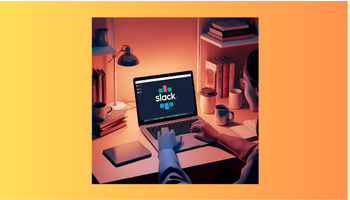 チーム全体で共有する情報はチャンネルで行いますが、1対1や少人数での個別のやり取りには「ダイレクトメッセージ(DM)」が最適です。
チーム全体で共有する情報はチャンネルで行いますが、1対1や少人数での個別のやり取りには「ダイレクトメッセージ(DM)」が最適です。
「この件、〇〇さんにだけ確認したい」「ちょっとした相談がある」といった場面でDMを使えば、他のメンバーに不要な通知を飛ばすことなく、スムーズにコミュニケーションが取れます。
在宅ワークでは、このチャンネルとDMの使い分けが非常に重要。「全体に関わることはチャンネル、個別連絡はDM」というルールを意識するだけで、コミュニケーションの質が格段に向上します。
3. リアクション|ワンタップで感情を伝える
テキストだけのコミュニケーションは、どうしても無機質になりがち。相手の表情や声のトーンがわからない在宅ワークでは、ささいな誤解が生まれることもあります。
そこで役立つのが「絵文字リアクション」です。メッセージに対して絵文字で反応することで、簡単かつ迅速に意思表示ができます。
- 👍(サムズアップ):確認しました、OKです
- 👀(目):見ています、確認中です
- 👏(拍手):素晴らしい!、ありがとう!
- ✅(チェックマーク):対応完了しました
「承知しました」と返信する手間も省け、コミュニケーションのハードルを下げてくれます。チーム独自のルール(例:「完了したら✅をつける」)を作ると、さらに業務がスムーズになります。
4. 検索機能|過去の情報を瞬時に見つける
「あのファイル、どこで共有されたっけ?」「前に決まったあの件、どうなったかな…」
在宅ワークでは、情報がチャットに埋もれてしまいがちです。しかし、Slackの強力な「検索機能」を使えば、もう探す手間はありません。
キーワードはもちろん、「from:@ユーザー名」「in:#チャンネル名」「has:link」といった検索モディファイアを使えば、特定の人が特定のチャンネルで投稿したリンク付きメッセージ、といったように絞り込みも可能。この機能を使いこなせば、Slackはチームの巨大なデータベースとして機能します。
5. ステータス|自分の状況をチームに共有
オフィスにいれば「今、集中しているな」「会議中だな」と相手の状況がわかりますが、在宅ワークではそうはいきません。そこで便利なのが「ステータス機能」です。
「会議中」「離席中」「集中モード」などを設定しておけば、自分の状況をチームに知らせることができます。これにより、「今話しかけても大丈夫かな?」という相手の迷いをなくし、不要なメンションを防ぐ効果も。チーム全体の時間を有効に使うための、思いやりの機能と言えるでしょう。
【中級者向け】生産性を爆上げするSlack応用テクニック5選
基本をマスターしたら、次は一歩進んだ応用テクニックです。これらの機能を使いこなせば、あなたの在宅ワークの生産性は飛躍的に向上するでしょう。
6. スレッド|会話の流れを止めずに議論
チャンネル内で複数の話題が同時に進行すると、会話がごちゃごちゃになってしまいますよね。それを解決するのが「スレッド機能」です。
特定のメッセージに対して返信をスレッド内で行うことで、関連するやり取りを一つにまとめることができます。これにより、チャンネルのメインの流れを妨げることなく、特定の話題について深く議論することが可能になります。「返信はスレッドで」をチームの合言葉にすれば、情報の見通しが格段に良くなります。
7. リマインダー|タスクの抜け漏れを徹底防止
在宅ワークでは自己管理が重要ですが、タスクの抜け漏れは誰にでも起こり得ます。そんな時に頼りになるのが「リマインダー機能」です。
重要なメッセージに対して「後でリマインド」を設定したり、/remindコマンドを使って自分や他のメンバー、さらにはチャンネル全体にタスクを通知したりできます。
【コマンド例】
/remind #マーケティング部 "来週月曜の定例会議資料を準備" at 9am every Monday
(毎週月曜日の朝9時に、#マーケティング部チャンネルへリマインドを送信)
この機能を活用すれば、面倒なタスク管理ツールを使わなくても、Slack内でタスクの抜け漏れを効果的に防げます。
8. ファイル共有と外部ツール連携|情報を一元管理
 Slackは単なるチャットツールではありません。Google Drive, Dropbox, Trello, Asanaなど、普段使っている多くの外部ツールと連携させることができます。
Slackは単なるチャットツールではありません。Google Drive, Dropbox, Trello, Asanaなど、普段使っている多くの外部ツールと連携させることができます。
例えば、Google Driveと連携すれば、Slack上で直接ドキュメントの権限を付与したり、コメントの通知を受け取ったりできます。これにより、アプリをいちいち切り替える手間が省け、作業がシームレスになります。
また、PDFや画像などのファイルもドラッグ&ドロップで簡単に共有可能。すべての情報をSlackに集約することで、まさに「仕事の司令塔」として活用できます。
9. ショートカット|マウスいらずで業務を高速化
作業のスピードを上げたいなら、ショートカットキーの活用は必須です。Slackにも便利なショートカットが多数用意されています。
- Ctrl + K (Mac: ⌘ + K): チャンネルやDMに素早く移動
- Ctrl + F (Mac: ⌘ + F): 現在の会話を検索
- ↑ (上矢印キー): 直前のメッセージを編集
- Esc: 未読を既読にする
最初は少し戸惑うかもしれませんが、慣れればマウス操作よりも圧倒的に速く作業を進められます。まずは一つでもいいので、今日から試してみてください。
10. ハドルミーティング|気軽な音声通話で即解決
「テキストで説明するのが難しい」「ちょっとだけ声で確認したい」
在宅ワークでは、そんな場面が頻繁にあります。わざわざZoomやGoogle Meetを立ち上げるほどでもない…という時に便利なのが、Slackの「ハドルミーティング」機能です。
チャンネルやDMからワンクリックで、すぐに音声通話を開始できます。画面共有も可能なので、簡単な打ち合わせならこれで十分。この「気軽さ」が、在宅ワークで不足しがちなコミュニケーションを補い、チームの連携をスムーズにしてくれます。
【重要】チームで快適に使うためのSlack運用ルールと注意点
どんなに便利なツールも、使い方を間違えれば逆効果です。最後に、チーム全員がストレスなくSlackを使うための運用ルールと注意点をご紹介します。
通知設定を制して仕事と私生活を分ける
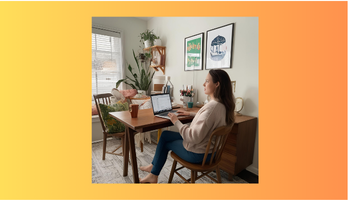 在宅ワーク最大の課題は、仕事とプライベートの境界線が曖昧になること。四六時中Slackの通知が鳴っていては、心が休まりません。
在宅ワーク最大の課題は、仕事とプライベートの境界線が曖昧になること。四六時中Slackの通知が鳴っていては、心が休まりません。
必ず「通知スケジュール」を設定し、業務時間外は通知をオフにしましょう。また、重要度の低いチャンネルはミュートにするなど、自分にとって最適な通知環境をカスタマイズすることが、長く快適に在宅ワークを続ける秘訣です。
メンションの乱用はNG!チームルールを決めよう
便利なメンション機能ですが、むやみに使うのは考えもの。特に、チャンネルにいる全員に通知が飛ぶ「@channel」や「@here」の乱用は厳禁です。
「本当に全員に知らせる必要があるか?」を一瞬考える癖をつけましょう。チーム内で「@channelは緊急時のみ」「質問は個人メンションではなく、スレッドで」といった簡単なルールを決めておくだけで、無駄な通知が減り、全員が自分の作業に集中できます。
誤解を防ぐテキストコミュニケーションのコツ
文章だけのやり取りは、意図が正しく伝わらないリスクを常にはらんでいます。冷たい印象を与えたり、逆に冗談が通じなかったり…。
誤解を防ぐためには、「結論から書く」「曖昧な表現を避ける」「適度に絵文字を使って感情を補う」といった工夫が大切です。相手への配慮を忘れず、丁寧な言葉遣いを心がけることが、良好なチーム関係を築く第一歩です。
 |
Zoom&Slack完全マニュアル【電子書籍】[ 八木重和 ]価格:1465円 (2025/3/16 17:21時点) |
まとめ:Slackを使いこなし、快適な在宅ワークを実現しよう
今回は、在宅ワークで役立つSlackの活用術を、基本から応用、運用ルールまで幅広くご紹介しました。
- 基本機能(チャンネル、DM、リアクション等)でコミュニケーションの土台を作る
- 応用機能(スレッド、リマインダー、連携等)で生産性を劇的に向上させる
- チームの運用ルールを定めて、全員がストレスなく使える環境を整える
Slackは、単なる連絡ツールではありません。正しく使いこなせば、チームの連携を深め、業務を効率化し、在宅ワークの質そのものを高めてくれる強力なパートナーになります。
まずはこの記事で紹介したテクニックの中から、一つでも明日から試せるものを見つけて実践してみてください。その小さな一歩が、あなたの在宅ワークをより快適で、より生産的なものに変えていくはずです。




